Hướng dẫn Reset cài đặt và Reset dữ liệu cho Xiaomi Redmi K50
Hà Lê Ngọc Tổ - 09:38 16/06/2022
Góc kỹ thuật[2022] Hướng dẫn Reset cài đặt và Reset dữ liệu cho Xiaomi Redmi K50. Với vài thao tác cực đơn giản.
Link tham khảo sản phẩm: Xiaomi Redmi K50
Giới thiệu.
- Bạn muốn xóa tất cả dữ liệu khỏi thiết bị, bạn quên mật khẩu mở khóa, thiết bị của bạn hoạt động chậm, thiết bị của bạn bị lỗi phần mềm, có quá nhiều dữ liệu tạm (cache) không cần thiết,...?
- Hôm nay, mình sẽ hướng dẫn cho chi tiết cách Reset cài đặt và Reset dữ liệu cho Xiaomi Redmi K50. Làm theo cách bên dưới sẽ giúp bạn khôi phục cài đặt cá nhân của ta về lại trạng thái ban đầu của điện thoại, xóa đặt lại thành máy mới, xóa hết tất cả dữ liệu Xiaomi Redmi K50 của bạn. Giúp các bạn giải quyết được những vấn đề trên.

Hướng dẫn Reset cài đặt và Reset dữ liệu cho Xiaomi Redmi K50
- Thao tác này có thể giúp bạn loại bỏ màn hình mật khẩu, dữ liệu, … Tuy nhiên, Hướng dẫn Reset cài đặt và Reset dữ liệu cho Xiaomi Redmi K50 nó không thể giúp bạn loại bỏ các tính năng bảo mật theo dõi Factory Reset Protection trên các thiết bị mẫu, một số mẫu thiết bị nhất định.
Các cách thao tác thực hiện.
Cách 1:
- Hãy bắt đầu từ việc truy cập vào cài đặt của thiết bị, tìm chọn vào "My device", tiếp tục chọn dòng "Factory reset".
- Chọn vào dòng "Erase all data" và chọn "Factory reset" lần nữa để xác nhận -> Next -> OK.
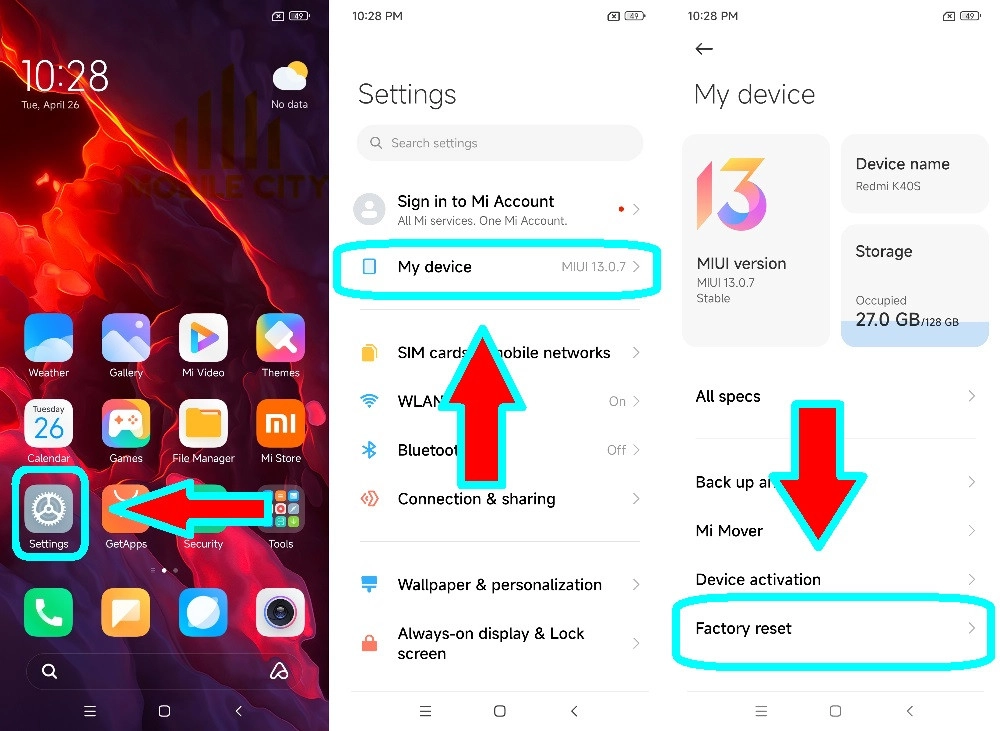
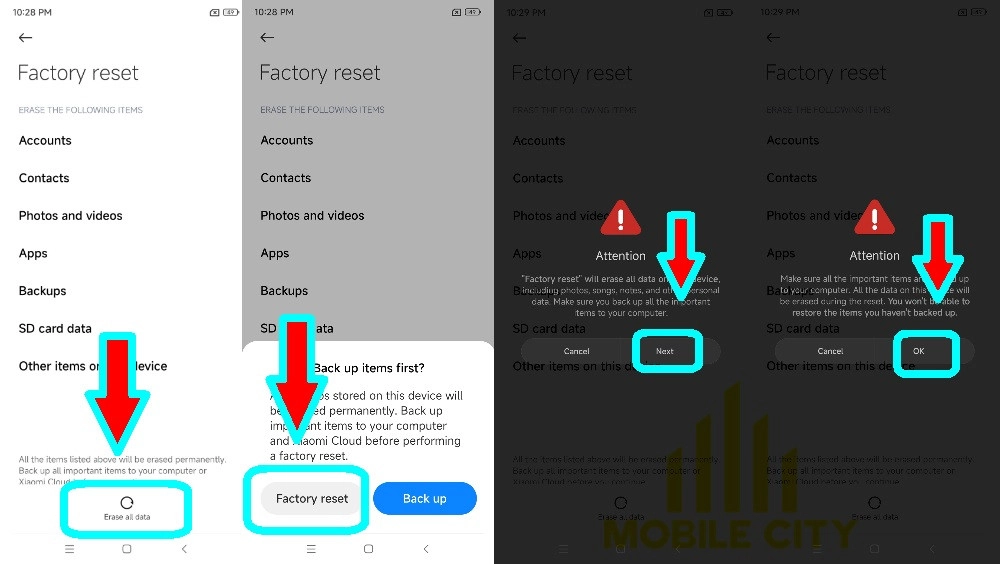
Cách 2:
- Tắt nguồn máy hoàn toàn, ấn giữ cùng lúc 2 nút nguồn và tăng âm lượng. Thả nút nguồn ra khi máy hiện logo (vẫn giữ nút tăng âm lượng).
- Làm đúng thao tác, máy sẽ tự động nhảy vào chế độ "Recovery".
- Từ đây, các bạn bắt đầu thao tác như sau (lên xuống bằng tăng giảm âm lượng, chọn bằng nút nguồn):
- Wipe data -> Wipe All Data -> Confirm.
- Máy sẽ thực hiện xóa dữ liệu, khi dòng "Back to Main Menu" hiện lên, ấn 1 lần nút nguồn -> Reboot -> Reboot System.
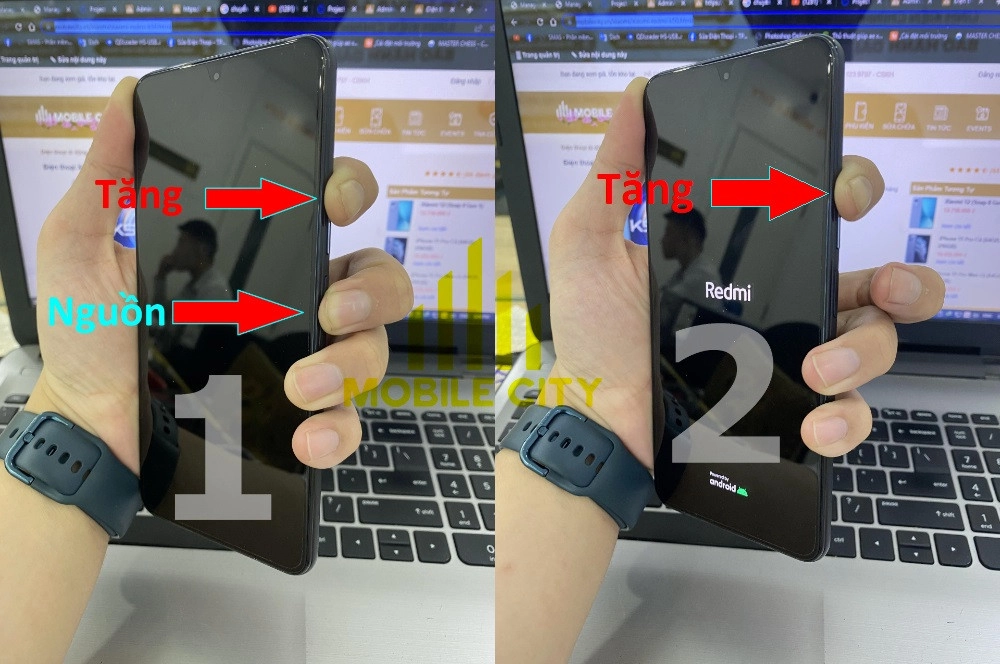
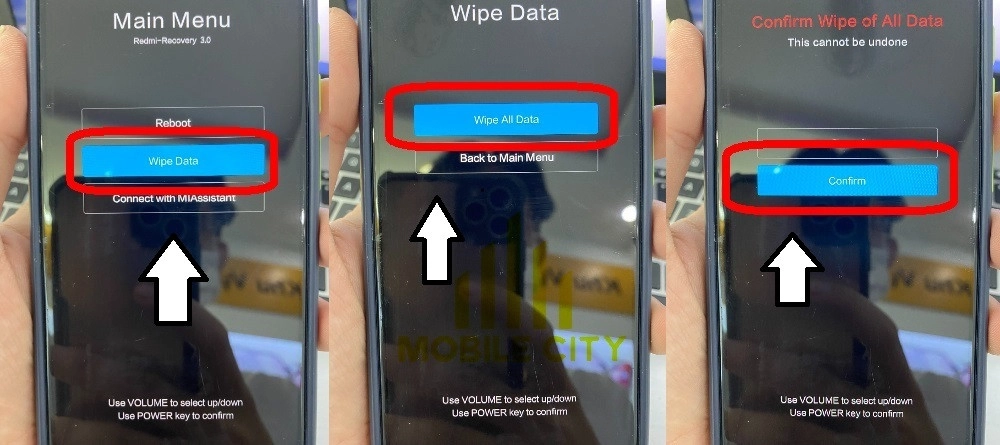
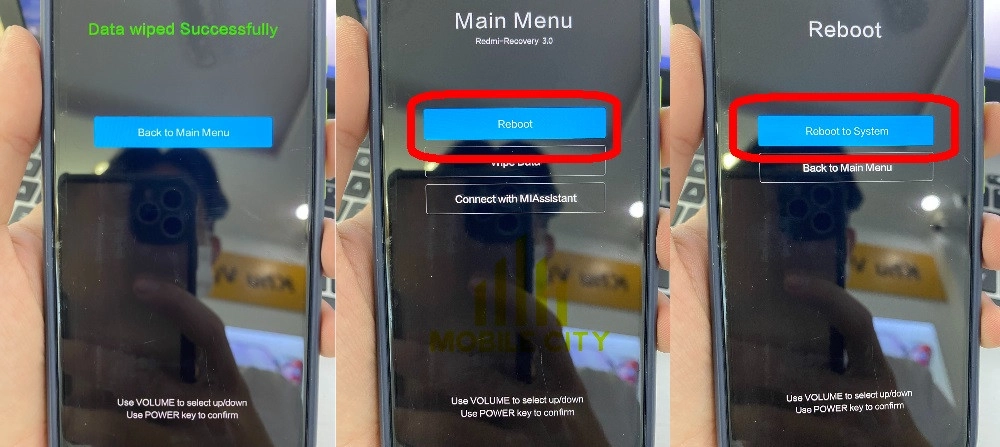
Lời kết.
Như vậy là hoàn tất quá trình thiết lập của bạn, chúc các bạn thành công và nếu đã thực hiện được theo hướng dẫn trên hay cần hỗ trợ thêm. Thì xin hãy để lại bình luận xác nhận thành công và yêu cầu trợ giúp thông qua phần thảo luận ở bên dưới nhé!
Hệ thống sửa chữa điện thoại di động MobileCity Care
Tại Hà Nội
- CN 1: 120 Thái Hà, Q. Đống Đa
Hotline: 037.437.9999
- CN 2: 398 Cầu Giấy, Q. Cầu Giấy
Hotline: 096.2222.398
- CN 3: 42 Phố Vọng, Hai Bà Trưng
Hotline: 0338.424242
Tại TP Hồ Chí Minh
- CN 4: 123 Trần Quang Khải, Quận 1
Hotline: 0969.520.520
- CN 5: 602 Lê Hồng Phong, Quận 10
Hotline: 097.3333.602
Tại Đà Nẵng
- CN 6: 97 Hàm Nghi, Q.Thanh Khê
Hotline: 097.123.9797
















Hỏi đáp & đánh giá Hướng dẫn Reset cài đặt và Reset dữ liệu cho Xiaomi Redmi K50
0 đánh giá và hỏi đáp
Bạn có vấn đề cần tư vấn?
Gửi câu hỏi